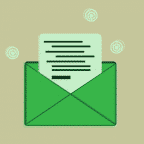Import af e-mails til næsten enhver e-mail-klient, der understøtter POP3-protokollen ved hjælp af eksemplet med Thunderbird.
Opret en midlertidig POP3-konto i Thunderbird
- Kør Mozilla Thunderbird.
- Click the Thunderbird menu and then click “Nye +”Menupunkt.
- Klik på"Existing mail Account…".
- Start fill out the form until the “Configure manually…” button became enabled.
- Klik på"Configure manually…"knappen.
- In the appeared box change the “Protokol:” value to POP3 (IMAP er som standard indstillet).
- Enter “lokal vært" (uden tilbud) ind i serverfeltet under INCOMING.
- Set “Havn:” value equal to 110.
- Change “SSL:” value to “Ingen".
- Set the “Godkendelse” to “Normal adgangskode".
- Klik på"Avanceret konfiguration” link at the right bottom.
- Confirm Advanced Configuration by “Ok".
- Nu kan du lukke fanen Serverkonfiguration.
Importér EML-filer
- Download og kør Lightspeed Email Bridge-appen (tilgængelig efter anmodning).
- Vælg kildemappen, hvor EML-filerne er gemt (kopier og indsæt den fulde sti til kildemappen).
- Untick the “Søg i underordninger” option to import only email files located in the current folder.
- Klik på"Søg” button and wait while the list of source files populates. Then click “Start broen"knappen.
- Skift til det Thunderbird vindue.
- Opret en ny mappe i Lokale mapper sektion og navngiv det samme som den mappe, hvorfra du importerer e-mails.
- Kør e-mail-modtagelsen ind Thunderbird.
- Når e-mails importeres, skal du vælge dem og flytte til den mappe, du har oprettet i #7.
- Gentag det samme for hver mappe, du vil importere.
Som du måske ser, er importen af EML-filerne ikke hård og kan udføres af næsten alle.
Flere Knowledge Base-artikler
Outlook er berygtet for sin HTML-gengivelse. Systemet er relativt fjendtligt over for kodningen, det er derfor "Send HTML-mail Outlook" er en almindelig søgeforespørgsel. Given the variety…
EML til Thunderbird -konvertering kan føles overvældende, Men Mozilla Thunderbird gør denne proces mere håndterbar. Som en gratis, Open-source e-mail-klient kompatibel med både Windows og Mac OS, Thunderbird offers…
Migrerende e -mails fra Outlook til Thunderbird kan virke som en skræmmende opgave, Men med de rigtige værktøjer og vejledning, Det kan være en glat proces. Let's get together and walk…
Sådan eksporteres kontakter fra Windows Live Mail til nye udsigter er du på udkig efter at eksportere dine kontakter fra Windows Live Mail til Outlook (Nye)? This step-by-step guide will help…
Hej der! Mit navn er Alex Shipman og jeg arbejder her i teknisk support. Vi har måske allerede kontaktet nogle af jer om dine tekniske anmodninger. You often ask a…